Samsung LN-R238WXC Quick Guide (easy Manual) (ver.1.0) (English) - Page 127
Commande couleur, Commande simple
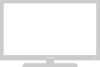 |
View all Samsung LN-R238WXC manuals
Add to My Manuals
Save this manual to your list of manuals |
Page 127 highlights
C O N T R Ô L E D E L' I M A G E Commande couleur Commande couleur permet aux utilisateurs de régler les couleurs selon leurs préférences en réglant les tons de bleu, de vert et de rose aux paramètres prédéfinis (Bleu, Vert, Rose, Standard, et Personnel) sans que cela affecte pour autant les autres couleurs de l'écran. Commande simple 1 Appuyez sur le bouton MENU pour afficher le menu. Appuyez sur les boutons MONTER/DESCENDRE pour sélectionner "Image", puis appuyez sur le bouton ENTER . Appuyez sur les boutons MONTER/DESCENDRE pour sélectionner "Commande couleur", puis appuyez sur le bouton ENTER . 2 Appuyez sur les boutons MONTER/DESCENDRE pour sélectionner "Commande simple", puis appuyez sur le bouton ENTER . Cette option ne fonctionne pas si la source est en mode PC ou si le mode ISI est activé. 3 Appuyez sur les touches GAUCHE/DROITE pour sélectionner la couleur "Commande couleur" color, puis sur le bouton ENTER . Appuyez sur le bouton EXIT pour quitter. Cette fonction capture l'écran actuel dans une image fixe pour en régler la couleur. L'image originale (avant réglage) s'affiche à gauche et le mode sélectionné à droite. * Les sources s'affichent dans l'ordre suivant: Bleu - Vert - Rose - Standard - Personnel Français-36















